
Chromebook のターミナルの設定
ひとつ前に書いた Chromebook の Linux 機能を有効化で
ということで、今後は時間をみつけてターミナルの色変更と日本語の入力について調べてみようと思います。
と書きましたが、ようやくわかりました。
まずは Ctrl + Alt + t のキーを押し、 crosh を起動します。
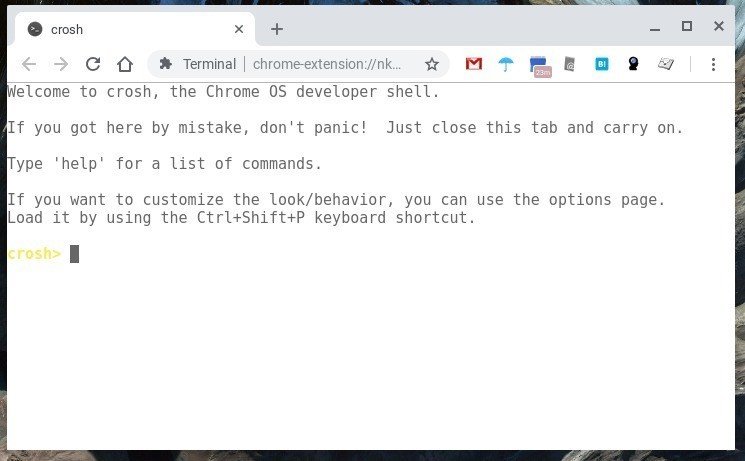
そうすると、ここに見た目と挙動を変えたい場合は Ctrl + Shift + p のキーを押してオプションページで変えるようにと書かれています。 crosh のタブがアクティブな状態でこのショートカットを押すと、以下の内容がタブで開きます。

Appearance で見た目(背景・カーソル・文字など)の設定ができ、他には Copy & Paste でコピペについての挙動、 Encoding で文字コード、 Keyboard で各種キー操作、 Sounds で音、 Extensions と Miscellaneous でその他の設定ができるようになっています。
僕は以前あれこれ触っていたときにここで変な設定を入れてしまっていて、それが残っていてあの変な灰色の表示になってしまっていたようです。
ということで、ターミナルを起動するたびに変な色のウィンドウが開いて字が見えにくくてげんなりするということがなくなり、使う頻度が上がりそうです。設定し直したターミナルは下のような感じです。
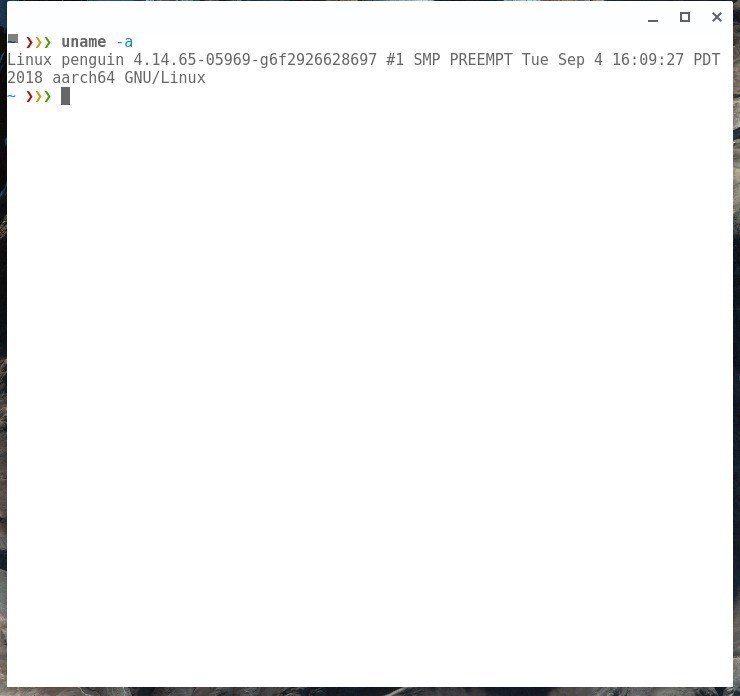
この記事が気に入ったらサポートをしてみませんか?
